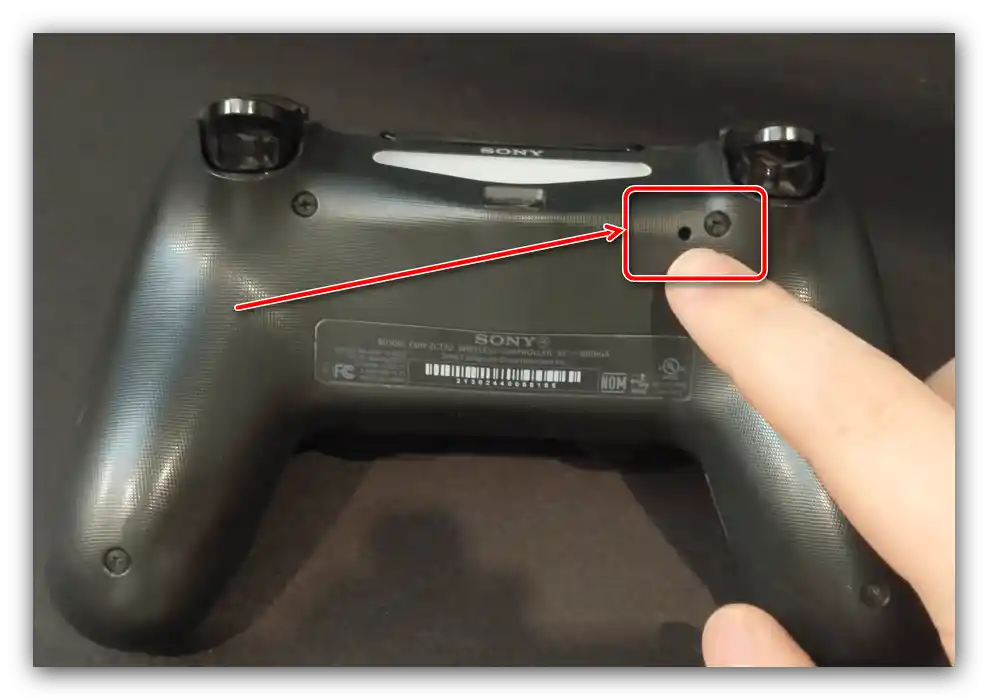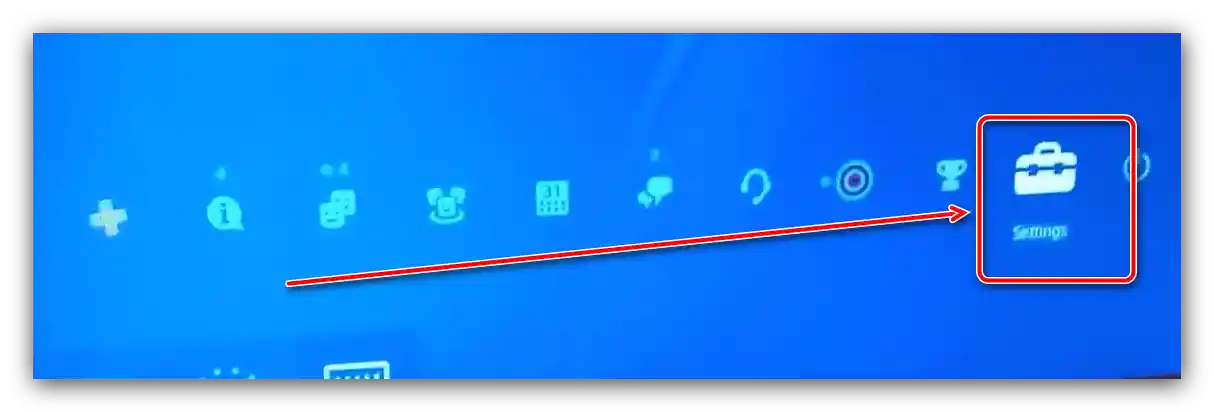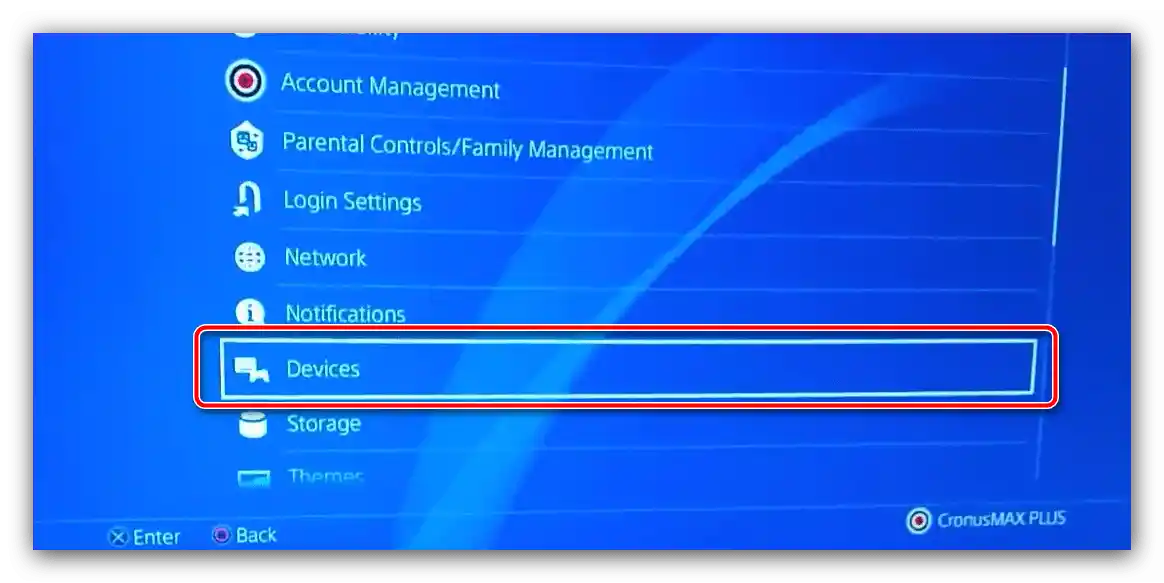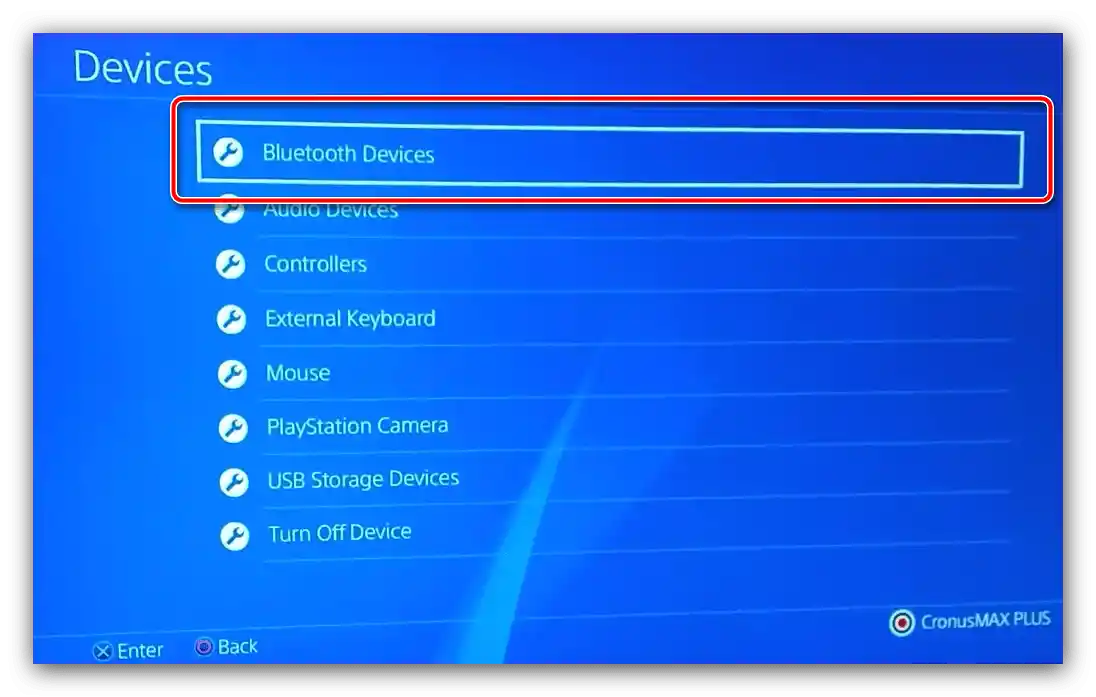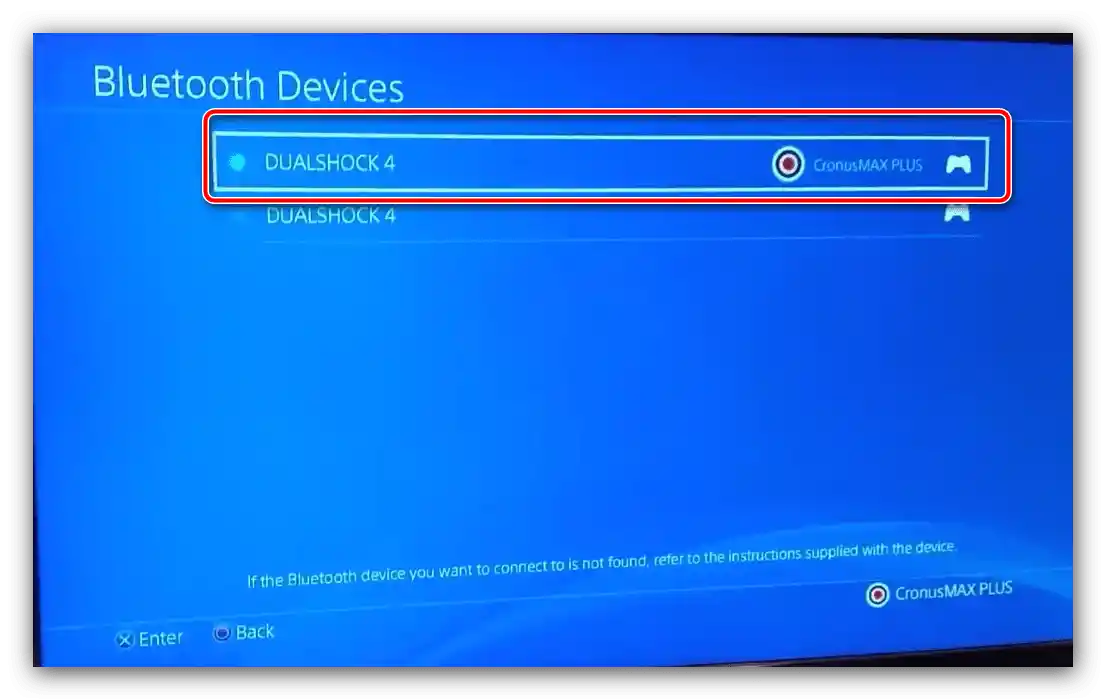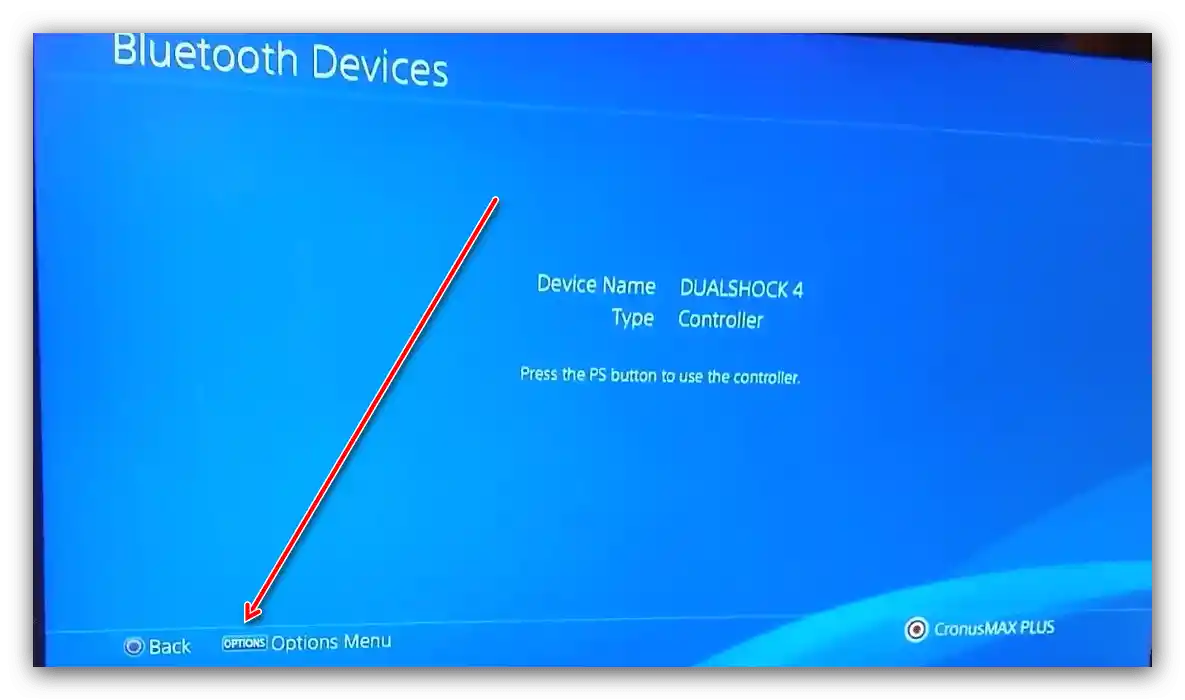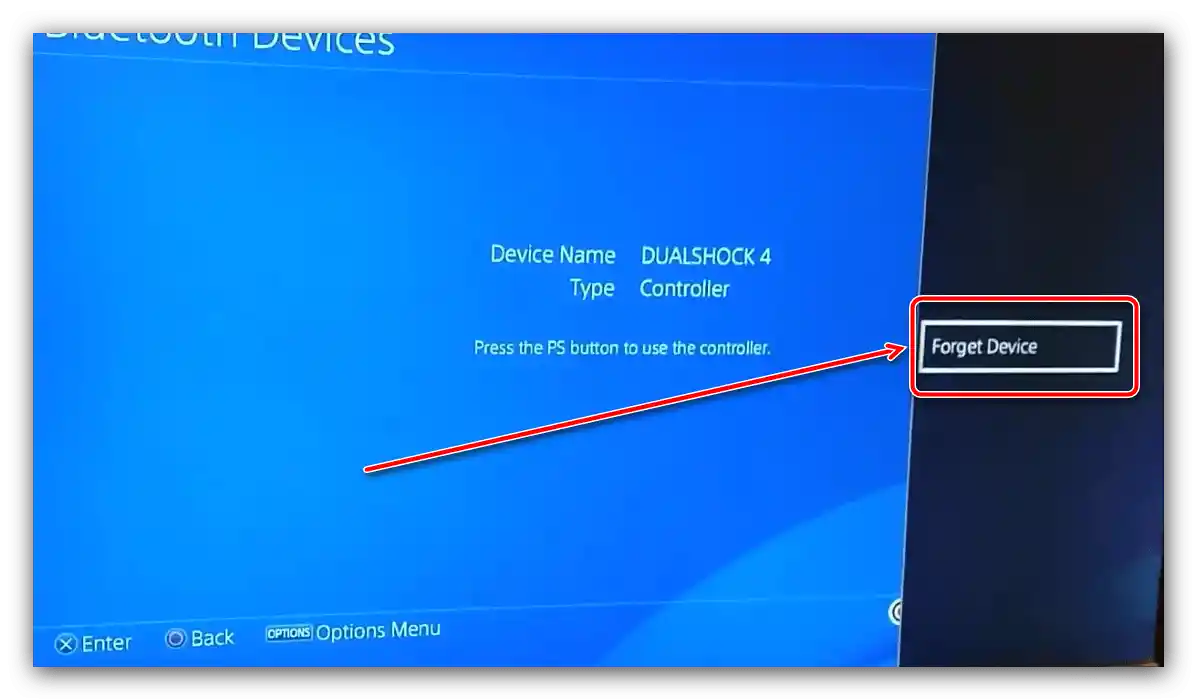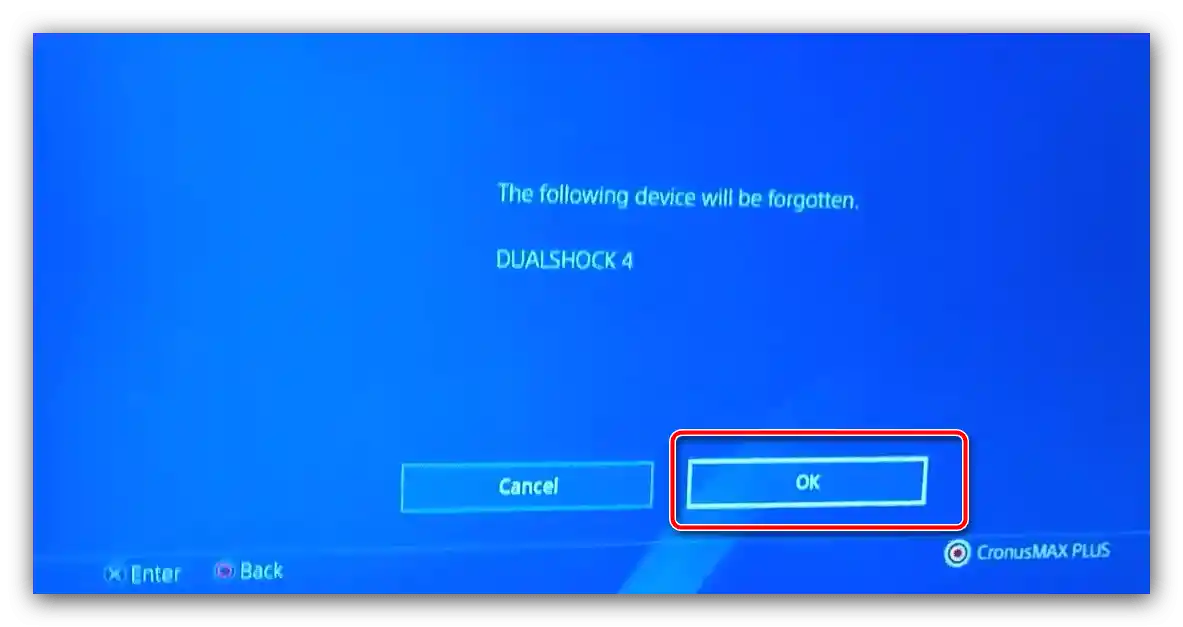Съдържание:
Безжично свързване
Ако разглежданият проблем се наблюдава при използване на безжично свързване, изпълнете следните действия:
- Убедете се, че разстоянието между конзолата и контролера не е твърде голямо, в рамките на една стая, и че между двете устройства няма пречки.
- Ако проблемният контролер преди това е бил свързан към компютър, той трябва да бъде нулиран. За целта използвайте бутона за нулиране: вземете тънък дълъг предмет (подходящ е инструмент за извличане на SIM-карта или разогната канцеларска скрепка), обърнете геймпада с дъното нагоре и обърнете внимание на зоната, отбелязана на изображението по-долу.
![Кнопка за нулиране на контролера PS4, ако не се свързва с конзолата]()
Вкарайте тънкия предмет в отвора и натиснете до щракване – Dualshock 4 ще сигнализира за нулиране с изключване на светлинния индикатор.
- Проблемът може да бъде решен и чрез анулиране на сдвояването, но за това ще е необходим втори, работещ контролер.В основното меню на приставката използвайте пунктовете "Настройки" ("Settings").
![Отворете настройките за нулиране на контролера PS4, ако не се свързва с конзолата]()
След това – "Устройства" ("Devices").
![Параметри на устройствата за нулиране на контролера PS4, ако не се свързва с конзолата]()
Трябва да изберете опцията "Bluetooth-устройства" ("Bluetooth Devices").
![Bluetooth устройства за нулиране на контролера PS4, ако не се свързва с конзолата]()
Изберете записа на проблемния геймпад и натиснете "Крест".
![Записване на устройството за нулиране на контролера PS4, ако не се свързва с конзолата]()
Използвайте бутона "Options" за да отворите менюто.
![Извикване на контекстното меню за нулиране на контролера PS4, ако не се свързва с конзолата]()
В него ще има единствена опция "Забрави устройство" ("Forget Device"), използвайте я.
![Забравете устройството за нулиране на контролера PS4, ако не се свързва с конзолата]()
Потвърдете операцията, натискайки на "OK".
![Потвърдете изтриването на устройството за нулиране на контролера PS4, ако не се свързва с конзолата]()
Извършете повторно свързване на Дуалшока 4 и конзолата: натиснете и задръжте едновременно бутоните "PlayStation" и "Share", след появата на съобщение на телевизионния екран натиснете "Крест" на целевото устройство.
- Опитайте да свържете геймпада с компютър или смартфон – ако не можете да извършите тази операция, проблемът вероятно е хардуерен и контролерът трябва да бъде отнесен в сервизен център.
Повече информация: Как да свържете Dualshock 4 к компютър или к телефон с Android
Свързване по USB
В случай на проблеми с жичното свързване действията ще бъдат следните:
- Първо проверете работоспособността на кабела – той има Type-C конектор, така че е подходящ почти за всяко устройство с аналогични портове. Ако на второто устройство има проблеми със свързването, проблемът определено е свързан с кабела и той трябва да бъде заменен.
- Ако се установи, че кабелът е изправен, опитайте с него да свържете геймпада към друг порт на корпуса на конзолата – не е изключено, че основният използван порт е повреден.
- Също така проверете състоянието на всички конектори на кабела, геймпада и PS4 – контактът може да бъде затруднен от замърсяване или окисление.Ако бъде открито такова, изключете приставката или изключете контролера, след това внимателно избършете контактите с памучен тампон, напоен в спирт.
- При необходимост извършете нулиране или отменяне на сдвояването на устройството, описани в инструкциите за безжични връзки.
При повреда на някой от портовете оптималното решение е да занесете проблемното устройство на ремонт.
Разреждане на батерията на Dualshock 4
Възможно е източникът на повредата да е обикновено разреждане на акумулатора – за това свидетелства и отсъствието на каквато и да е реакция при натискане на бутоните. Опитайте да заредите вашия геймпад с един от методите по-долу и проверете за наличие на дефект.
Повече информация: Как да заредите геймпада Dualshock 4